مقدمة
يواجه العديد من مستخدمي جهاز Chromebook الرسالة المزعجة “فشل الحفظ” عند محاولة تخزين ملفات MP4. هذه المشكلة لا تعطل سير العمل فحسب، بل يمكن أن تسبب أيضًا إزعاجًا كبيرًا. لحسن الحظ، يساعد فهم الأسباب الجذرية والحلول المحتملة على التعامل مع هذه المشكلة بفعالية. يقدم هذا الدليل نظرة شاملة عن سبب حدوث هذا الخطأ وكيفية معالجته بشكل منهجي وطرق بديلة لحفظ ملفات MP4 على جهاز Chromebook الخاص بك. ستتعلم أيضًا الإجراءات الوقائية لتجنب تكرارها في المستقبل، مما يضمن إدارة سلسة للملفات.

فهم نظام الملفات الفريد في Chromebook
على عكس أجهزة الكمبيوتر المحمولة التقليدية، يعتمد Chromebook على نهج يتمحور حول السحابة بدلاً من التخزين المحلي الواسع. يؤثر هذا النموذج على سلوكيات حفظ الملفات، حيث تدير أجهزة Chromebook الملفات أساسًا عبر تطبيق Files، الذي يندمج بسلاسة مع Google Drive والخدمات السحابية الأخرى. يساعد معرفة كيفية عمل هذا النظام في منع مشكلات حفظ MP4 تمامًا. هذا الفهم لا يساعد فقط في حل المشاكل الحالية ولكنه يعزز الاستخدام العام لجهازك.
تحديد الأسباب الشائعة لفشل حفظ MP4
يمكن أن تفشل أجهزة Chromebook في حفظ ملفات MP4 لأسباب عديدة. تحديد هذه الأسباب يمكن أن يسهل عملية استكشاف الأخطاء وإصلاحها:
- التخزين المحدود: يمكن أن تمنع القرص الكامل من حفظ الملفات مع وجود مساحة تخزين محلية محدودة.
- تعارض الأذونات: قد تمنع القيود المفروضة على بعض الأدلة من حفظ الملفات.
- فساد الملف: قد ترفض ملفات MP4 المعطوبة محاولات الحفظ.
- أعطال البرامج: يمكن أن تؤثر الأخطاء في نظام التشغيل Chrome OS على عمليات الملفات.
فهم هذه النقاط سيوجهك إلى الحل الذي تختار تنفيذه، مما يضعك على المسار لحل خطأ “فشل الحفظ” بفعالية.
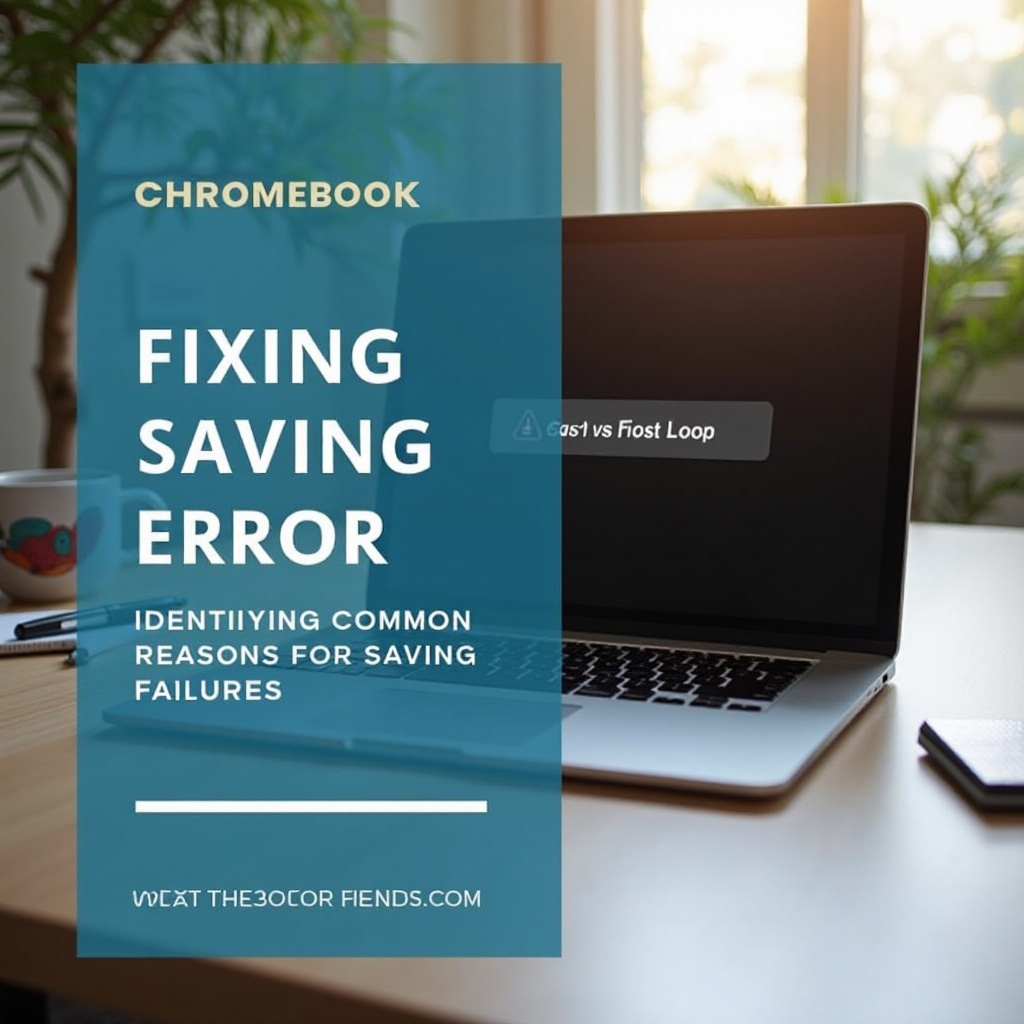
استكشاف أخطاء حفظ MP4 وإصلاحها: دليل خطوة بخطوة
مسلحين بالأسباب المحتملة، دعونا نتعمق في الإجراءات المحددة لحل هذه المشكلات في حفظ MP4 على جهاز Chromebook الخاص بك.
تقييم وتحسين التخزين
- الوصول إلى تطبيق “الإعدادات”.
- انتقل إلى “الجهاز” واختر “إدارة التخزين”.
- تقييم التخزين المتاح.
- التخلص من الملفات الزائدة أو نقلها إلى Google Drive أو حل تخزين خارجي حسب الحاجة.
تكوين أذونات الملفات
- افتح تطبيق “الملفات”.
- انقر بزر الماوس الأيمن على مجلد الوجهة المقصودة للحفظ.
- اختر “المشاركة مع الآخرين” أو “احصل على الرابط” لتعديل أذونات الملفات.
- تأكد من وجود الأذونات المطلوبة للكتابة لحسابك.
معالجة الملفات التالفة بأدوات الاسترداد
- إذا كان يُشتبه في وجود فساد، حاول إعادة تنزيل ملف MP4.
- استخدم خيارات الاسترداد الأصلية في Chromebook أو التطبيقات الخارجية مثل VLC لإصلاح الملف.
- التحقق من سلامة الملف على جهاز آخر إذا لزم الأمر.
تُعالج هذه الخطوات المخاوف الشائعة، وتقدم حلولًا لتجاوز عقبة “فشل الحفظ” بحيث يمكنك حفظ ملفات MP4 بسلاسة.
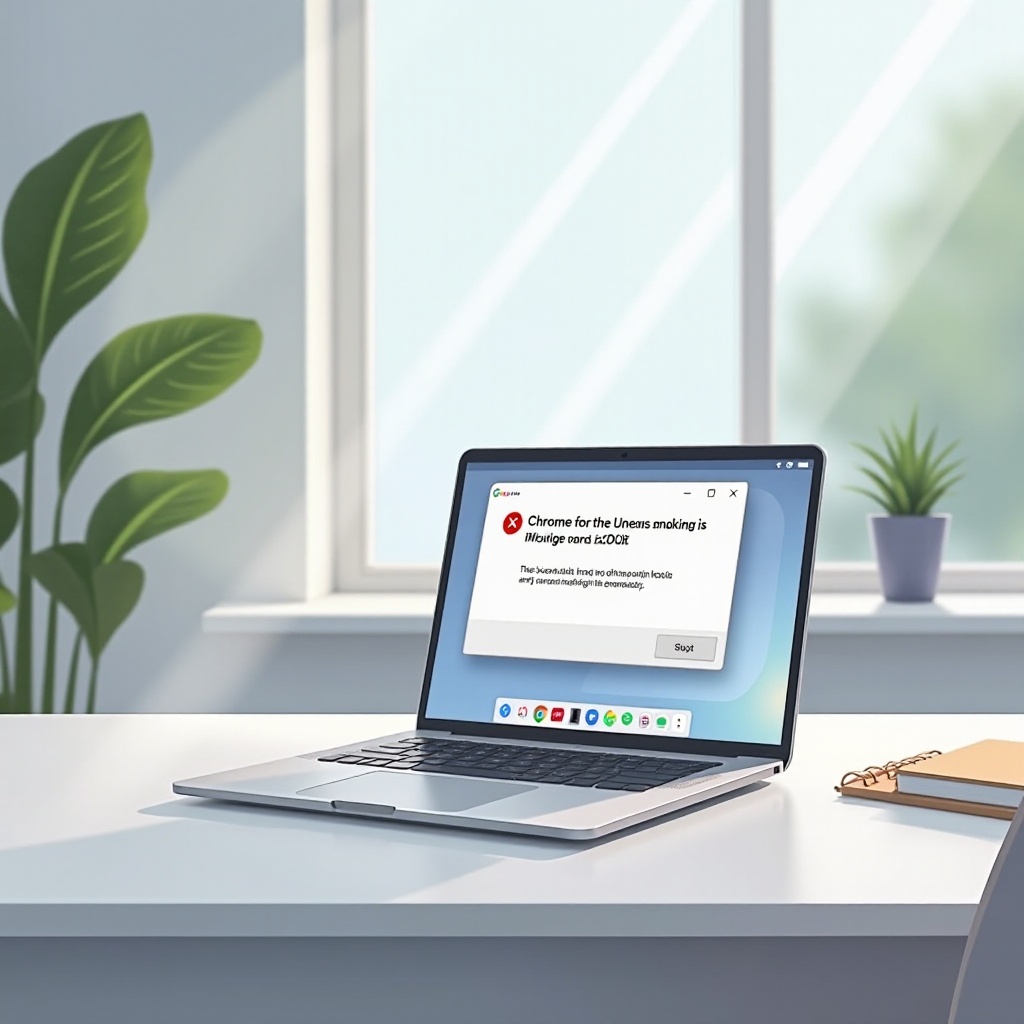
استكشاف تقنيات الحفظ البديلة
إذا فشلت الطرق التقليدية، يمكن أن يكون استكشاف استراتيجيات الحفظ البديلة مفيدًا.
حفظ MP4 على Google Drive
- انتقل إلى Google Drive.
- اسحب ملف MP4 وأفلته للحصول على تخزين سحابي فوري.
- يتجاوز هذا القيود المحلية، مستفيدًا من التخزين السحابي القوي لشركة Google.
استخدام الأجهزة الخارجية للتخزين
- قم بتوصيل محرك أقراص USB أو جهاز مشابه بجهاز Chromebook الخاص بك.
- افتح “الملفات” وحدد موقع الجهاز الخارجي.
- انقل ملف MP4 عن طريق سحبه إلى وسيط التخزين الذي تختاره.
تضمن مثل هذه البدائل استمرارًا في حفظ الوسائط، وحماية الملفات الحيوية من الأخطاء النظامية غير المتوقعة.
البحث عن الدعم والمساعدة
عندما تكون الطرق التقليدية والبديلة غير كافية، يمكن أن يكون الحصول على دعم إضافي لا يقدر بثمن. تمتلك أجهزة Chromebook مجتمع دعم مخصصًا ومركز مساعدة شامل لتحدي المشكلات الشائعة. يمكنك الوصول إلى صفحة المساعدة الرسمية لـ Chromebook أو استشارة دعم Google عبر ميزة “الحصول على المساعدة” في Chromebook لديك. بالإضافة إلى ذلك، يمكن أن تقدم المنتديات المجتمعية نصائح من نظير لأخر من مستخدمين سبق لهم خوض تجارب مماثلة.
إجراءات استباقية للحد من المشاكل المستقبلية
لتجنب أخطاء الحفظ في المستقبل، يجب تنفيذ هذه الاستراتيجيات الاستباقية:
- التخلص من الفوضى وإدارة التخزين بانتظام للحفاظ على القدرة تحت السيطرة.
- تأكد من أن جهاز Chromebook الخاص بك يعمل بأحدث تحديثات نظام التشغيل لمنع الأعطال البرمجية.
- نسخ الملفات الهامة احتياطيًا إلى Google Drive أو ما يماثله من منصات السحابة بشكل متكرر.
يقلل تنفيذ هذه الممارسات من خطر مواجهة أخطاء ملفات MP4، مما يمنحك إدارة ملفات خالية من المشاكل.
الخاتمة
يتطلب تحقيق حفظ ملفات MP4 بسلاسة على جهاز Chromebook الخاص بك معالجة الأسباب الجذرية بفعالية. سواء كان عن طريق تحرير التخزين أو تعديل الأذونات أو الاستفادة من خيارات الحفظ البديلة، تقدم هذه الإرشادات حلولاً شاملة لمواجهة مشكلة “فشل الحفظ”. تذكر أن استخدام قنوات الدعم والحفاظ على العادات الوقائية يمكن أن يعزز بشكل إضافي تجربتك مع Chromebook، مما يحمي من مشاكل مماثلة في المستقبل.
الأسئلة المتكررة
كيف يمكنني مراقبة حالة تخزين جهاز Chromebook الخاص بي؟
تحقق من التخزين بالوصول إلى `الإعدادات`، ثم التنقل إلى `الجهاز` وتحديد `إدارة التخزين`.
هل تتوفر أدوات من جهات خارجية لحفظ ملفات MP4؟
نعم، يمكن لتطبيقات الجهات الخارجية مثل VLC المساعدة في حفظ أو إصلاح ملفات MP4 على أجهزة Chromebook.
ماذا يجب أن أفعل إذا كان ملف MP4 الخاص بي تالفًا؟
يمكنك محاولة إعادة تحميل الملف أو استخدام VLC لمحاولة الإصلاح. التحقق من الملف على جهاز آخر يمكن أن يؤكد ما إذا كان تالفًا.
